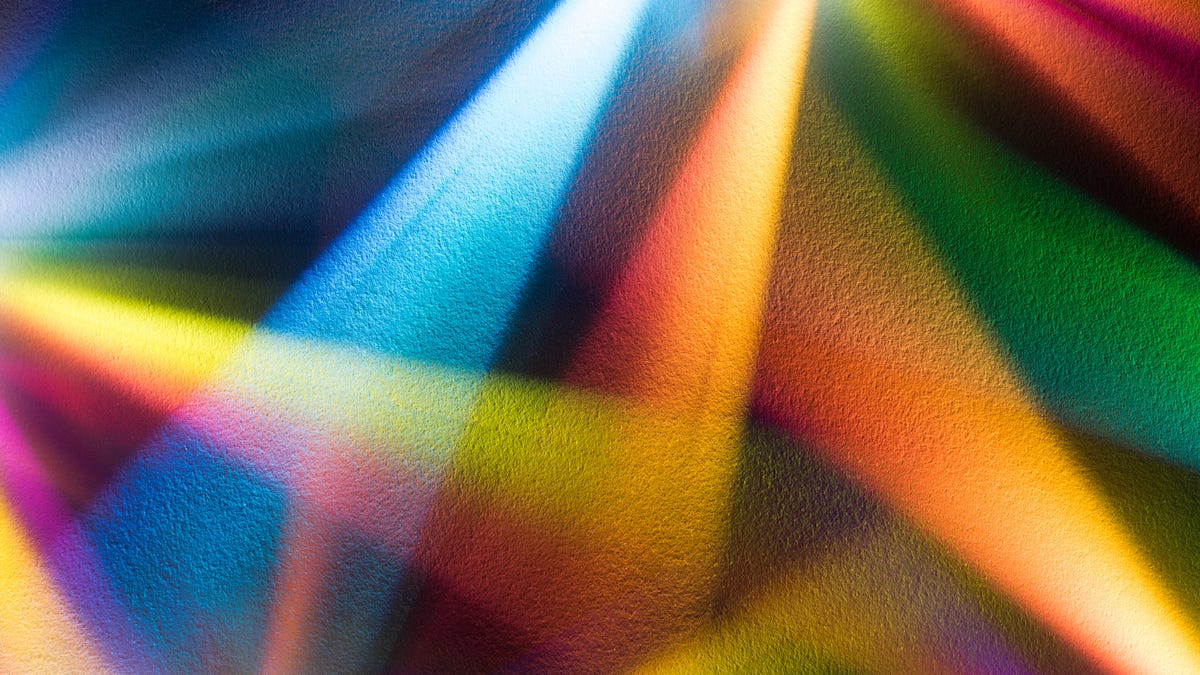Come utilizzare Apple Pay su Amazon
Using Apple Pay on Amazon
Finalmente è arrivato il Prime Day di Amazon!
Gli appassionati di shopping che tengono d’occhio le offerte esclusive del Prime Day possono godere di un’esperienza di shopping senza problemi, beneficiando di grandi offerte dal 10 ottobre all’11 ottobre grazie alle flessibili opzioni di pagamento di Amazon. Gli utenti non sono più limitati a carte di debito e/o di credito o buoni regalo Amazon; se sei un fedele utente Apple, puoi anche utilizzare Apple Pay per effettuare acquisti su Amazon. (Tuttavia, non tutti i venditori accettano Apple Pay.)
Ecco come fare.
Passaggio 1: Configurare Apple Pay su iPhone: Se non l’hai ancora fatto, aggiungi la tua carta di debito o di credito al portafoglio digitale del tuo iPhone per configurare Apple Pay sul tuo dispositivo mobile.
Passaggio 2: Apri l’app di Amazon.
- Come utilizzare Bing Image Creator con DALL-E 3 – generare ar...
- Migliori offerte di laptop del Prime Day su Dell, Apple, Lenovo e H...
- Come contattare il servizio clienti di Amazon
Passaggio 3: Aggiungi articoli al carrello e vai al checkout. Se il tuo venditore accetta Apple Pay, lo vedrai tra le opzioni di pagamento (puoi utilizzare il metodo solo se hai collegato una carta all’app Wallet del tuo iPhone); seleziona Apple Pay.
Passaggio 4: Conferma il tuo indirizzo e i dettagli di pagamento.
Passaggio 5: Una volta che l’autenticatore di pagamento di Apple Pay compare sullo schermo, utilizza il tuo Face ID o Touch ID per autenticare l’acquisto.
Passaggio 6: Conferma il pagamento per completare il processo.
Puoi anche utilizzare una Apple Card per effettuare pagamenti su Amazon
Nel caso in cui il tuo venditore di terze parti non accetti Apple Pay, puoi aggirare il problema utilizzando invece la tua Apple Card. Il processo è piuttosto semplice.
Passaggio 1: Assicurati di aggiungere la tua Apple Card all’app Wallet del tuo iPhone cliccando sul simbolo +.
Passaggio 2: Ora, vai all’app di Amazon.
Passaggio 3: Troverai quattro opzioni cliccabili nella parte inferiore della schermata principale. Inizia il processo cliccando sull’icona Account che si trova proprio accanto all’icona della homepage.
Passaggio 4: Comparirà una nuova pagina dell’app. Tocca Il tuo account per accedere ai dettagli dell’account.
Passaggio 5: Scorri verso il basso sulla pagina fino a quando non vedi la sezione Pagamenti e fai clic su I tuoi pagamenti.
Passaggio 6: Un’altra pagina con tutte le tue carte collegate e i tuoi conti bancari comparirà nell’app. Vai alla scheda Portafoglio e premi +Aggiungi.
Passaggio 7: Fai clic su Aggiungi una carta di credito o di debito e inserisci i dettagli della tua Apple Card.
Passaggio 8: Infine, fai clic su Aggiungi e continua per completare il processo. Ora puoi utilizzare la tua Apple Card per effettuare acquisti su Amazon.